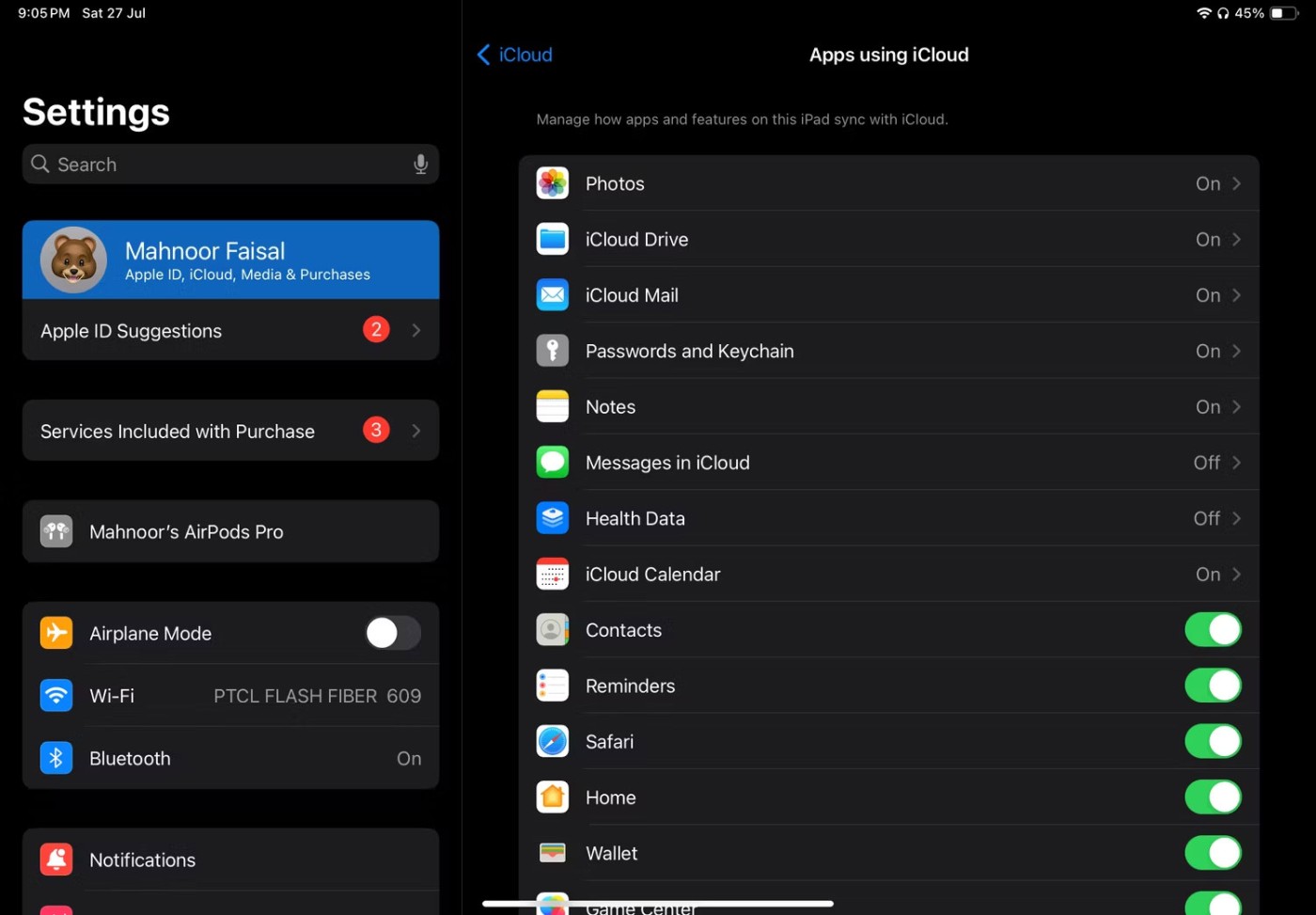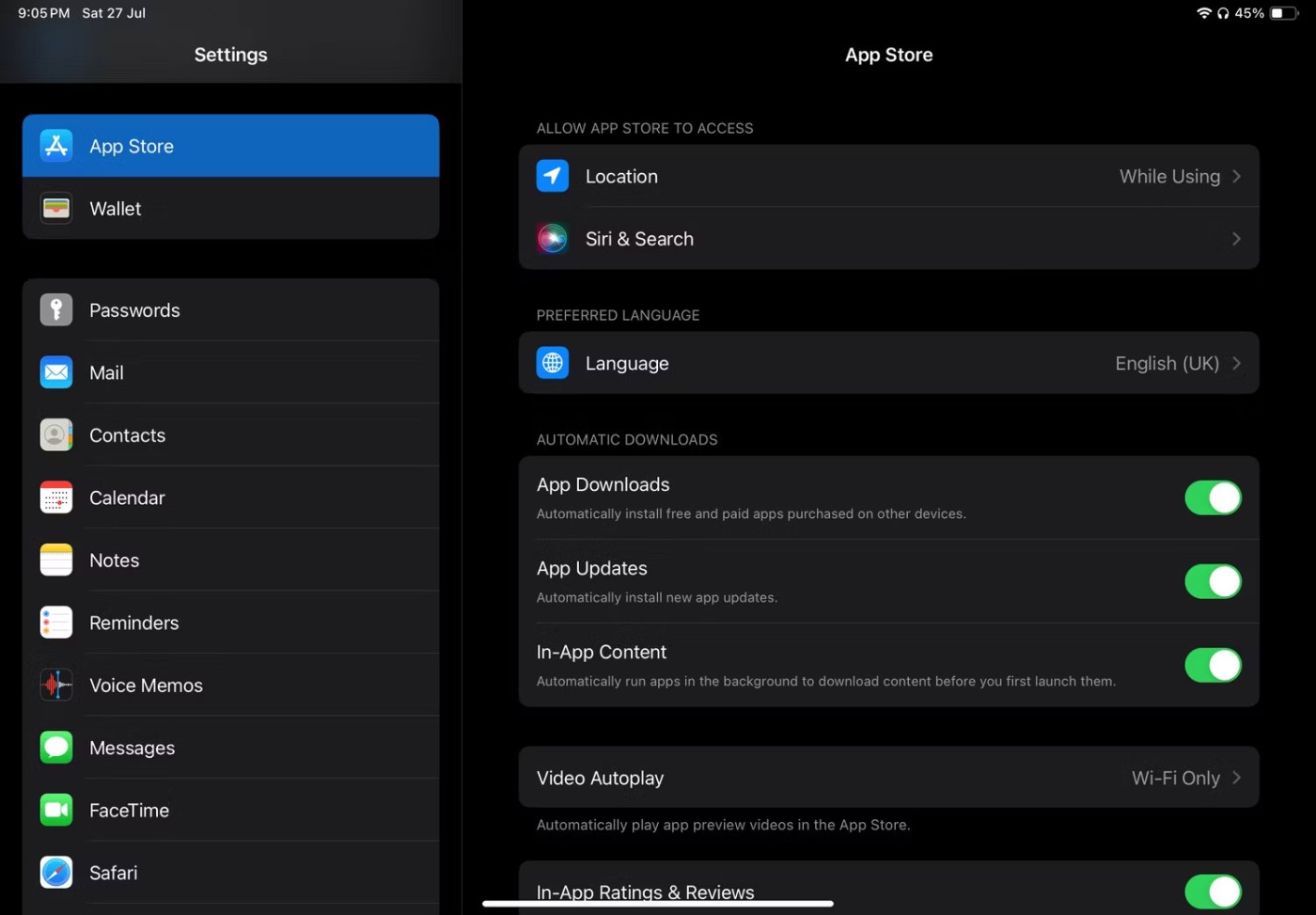การซิงค์ iPhone กับ iPad เป็นวิธีที่ดีเยี่ยมในการปรับปรุงเวิร์กโฟลว์ของคุณ การทำเช่นนี้จะช่วยให้คุณเข้าถึงแอป เอกสาร และรูปภาพต่างๆ ได้อย่างราบรื่นบนอุปกรณ์ทั้งสองเครื่อง ดูวิธีตั้งค่าได้ที่นี่!
ซิงค์ iPhone และ iPad กับ iCloud
นอกจากการนำเข้ารูปภาพ รายชื่อติดต่อ และข้อมูลอื่นๆ จาก iPhone ไปยัง iPad ด้วยตนเองแล้ว อีกทางเลือกหนึ่งคือการซิงค์ข้อมูลผ่าน iCloud การใช้iCloudช่วยให้คุณสามารถซิงค์ข้อมูลจากหมวดหมู่หรือแอปที่ต้องการ เช่น รูปภาพ โน้ต ข้อความ ฯลฯ
ก่อนเริ่มต้น ตรวจสอบให้แน่ใจว่าคุณลงชื่อเข้าใช้ iPhone และ iPad ด้วยบัญชี Apple เดียวกัน อุปกรณ์ทั้งสองต้องเชื่อมต่อกับเครือข่าย Wi-Fi เดียวกันด้วย
เมื่อตั้งค่าเสร็จแล้ว ให้ทำตามขั้นตอนต่อไปนี้:
- ไปที่ แอปการตั้งค่าบนอุปกรณ์หนึ่งเครื่อง
- แตะ [ชื่อของ คุณ]ที่ด้านบนของหน้าจอและเลือกiCloud
- ตอนนี้ เพียงเปิดแอปหรือหมวดหมู่ที่คุณต้องการซิงค์ภายใต้ หัวข้อ "แอปที่ใช้ iCloud " คุณจะต้องแตะ"แสดงทั้งหมด"เพื่อดูรายการหมวดหมู่และแอปทั้งหมดที่ใช้ iCloud สำหรับหมวดหมู่อย่างรูปภาพ, iCloud Drive, โน้ต และข้อความใน iCloud ให้แตะหมวดหมู่ที่ต้องการแล้วเปิด"ซิงค์ iPhone นี้ "
- ทำซ้ำขั้นตอนนี้บนอุปกรณ์อื่นของคุณ
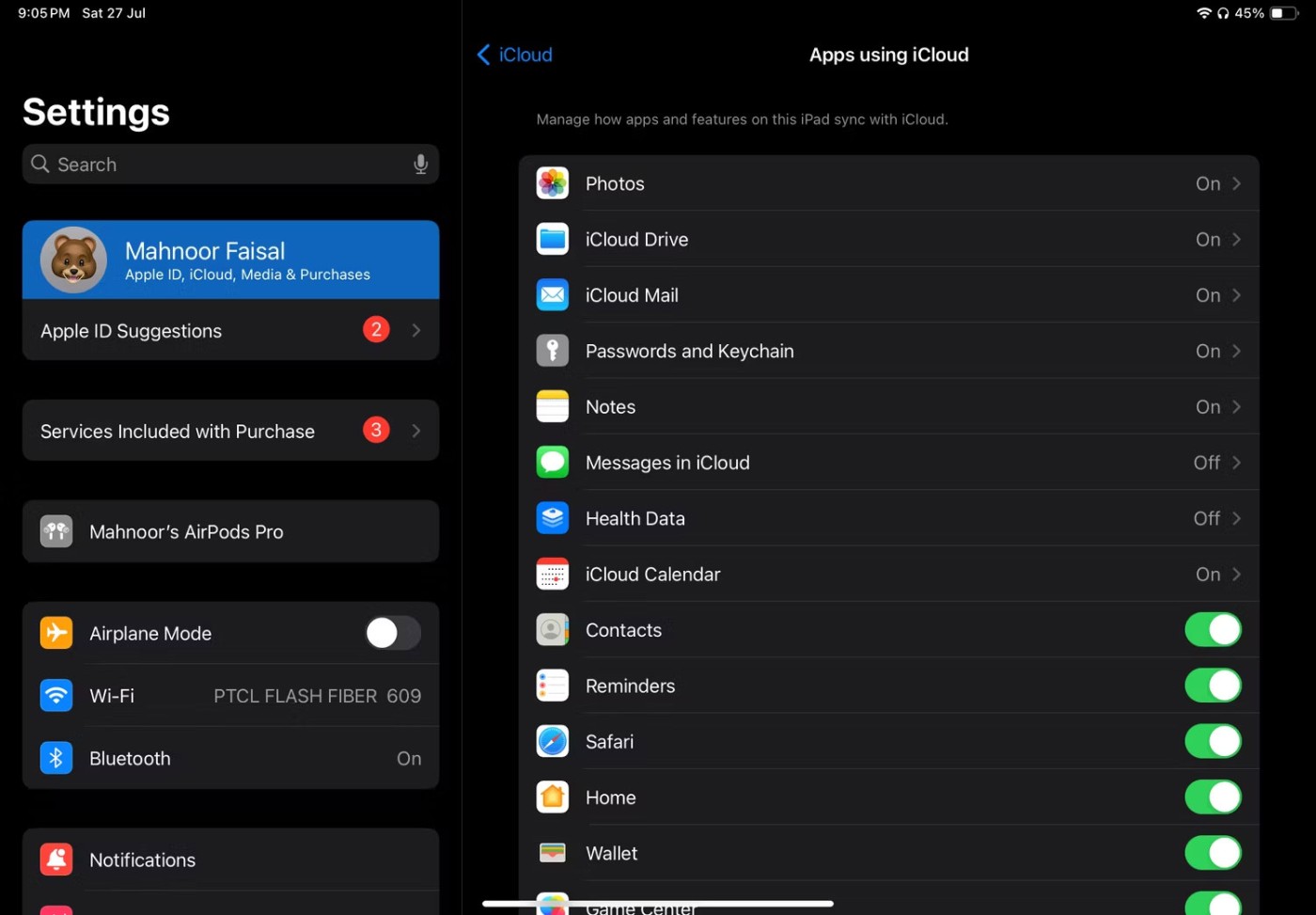 แอปการตั้งค่าใน iPadOS แสดงส่วนแอปที่ใช้ iCloud
แอปการตั้งค่าใน iPadOS แสดงส่วนแอปที่ใช้ iCloud
เพื่อให้แน่ใจว่าข้อมูลของคุณซิงค์กันระหว่างทั้งสองอุปกรณ์โดยไม่มีปัญหาใดๆ ให้ตรวจสอบว่าการตั้งค่าเหมือนกันทั้งบน iPhone และ iPad
หากข้อมูลของคุณซิงค์ข้ามอุปกรณ์ไม่ได้ คุณควรตรวจสอบว่ามีพื้นที่เก็บข้อมูล iCloud เพียงพอหรือไม่ และหากพื้นที่เก็บข้อมูลไม่เพียงพอ คุณจำเป็นต้องเพิ่มพื้นที่เก็บข้อมูล iCloud หรืออัปเกรดแพ็กเกจพื้นที่เก็บข้อมูล iCloud ของคุณ
ตั้งค่า iPad ให้ดาวน์โหลดแอพบน iPhone โดยอัตโนมัติ
แม้ว่าการเปิดใช้งานการตั้งค่าข้างต้นจะทำให้ข้อมูลของคุณซิงค์กันระหว่าง iPhone และ iPad แต่คุณยังคงต้องติดตั้งแอปโปรดของคุณบน iPad ด้วยตนเอง เพื่อแก้ไขปัญหานี้ คุณสามารถเปิดใช้งานการดาวน์โหลดอัตโนมัติบน iPad ได้ สิ่งที่คุณต้องทำมีดังนี้:
- ไปที่การตั้งค่า > App Storeบน iPad ของคุณ
- เปิดสวิตช์ข้าง"แอป"ในส่วน"ดาวน์โหลดอัตโนมัติ"ขณะเปิดสวิตช์ คุณควรเปิดสวิตช์ข้าง " อัปเดตแอป"ด้วย
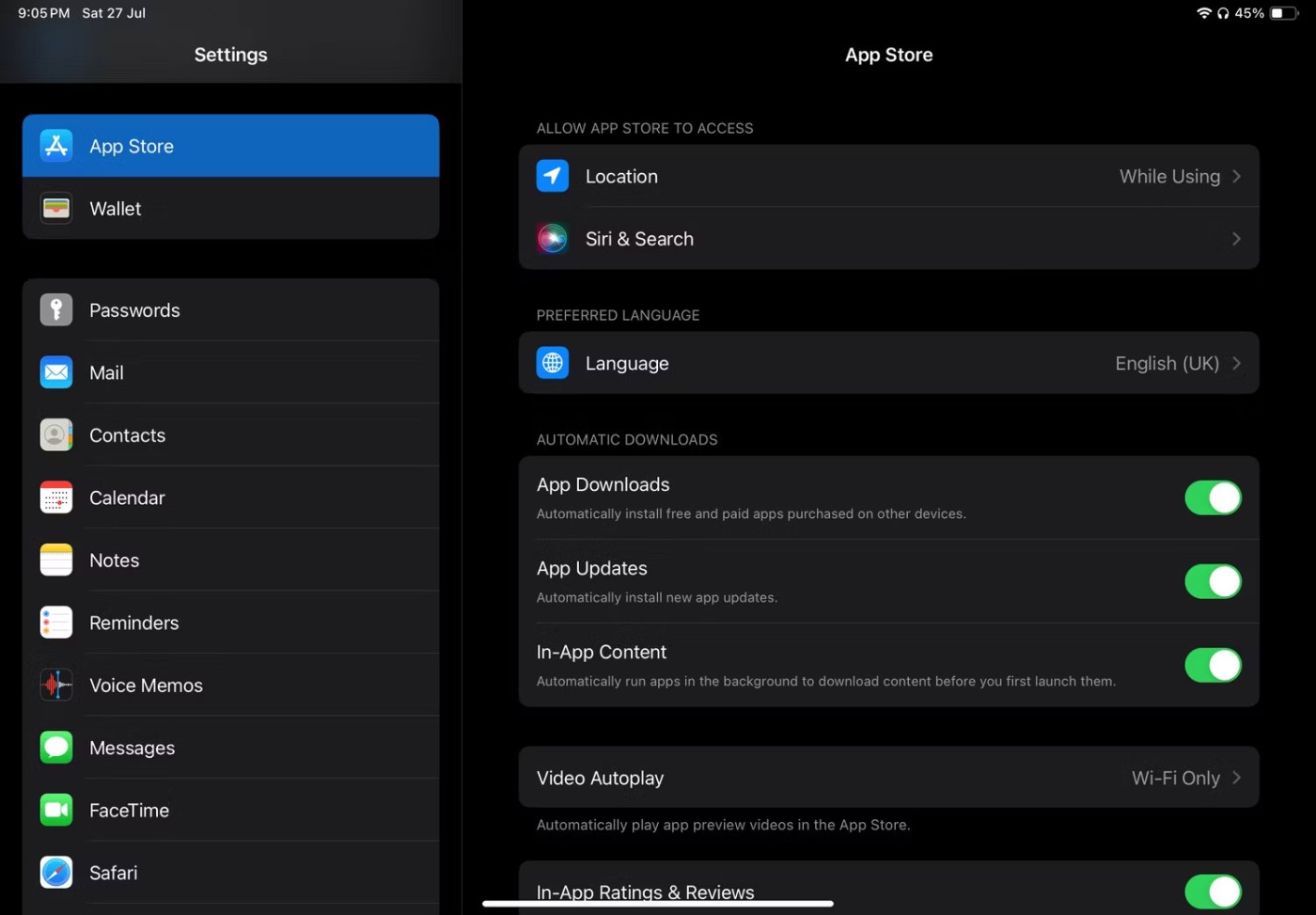 แอปการตั้งค่าใน iPadOS แสดงส่วน App Store
แอปการตั้งค่าใน iPadOS แสดงส่วน App Store
ตอนนี้ ทุกครั้งที่คุณติดตั้งแอปฟรีหรือแอปเสียเงินบน iPhone iPad ของคุณจะดาวน์โหลดแอปนั้นโดยอัตโนมัติ หากคุณต้องการตั้งค่าให้ iPhone ดาวน์โหลดแอปโดยอัตโนมัติ เพียงทำตามขั้นตอนข้างต้นบน iPhone ของคุณอีกครั้ง
แม้ว่าคุณจะไม่สามารถซิงค์ iPhone และ iPad โดยใช้สาย Lightning หรือ USB-C ได้ แต่กระบวนการที่ระบุไว้ข้างต้นค่อนข้างง่ายและทำได้อย่างมีประสิทธิภาพ